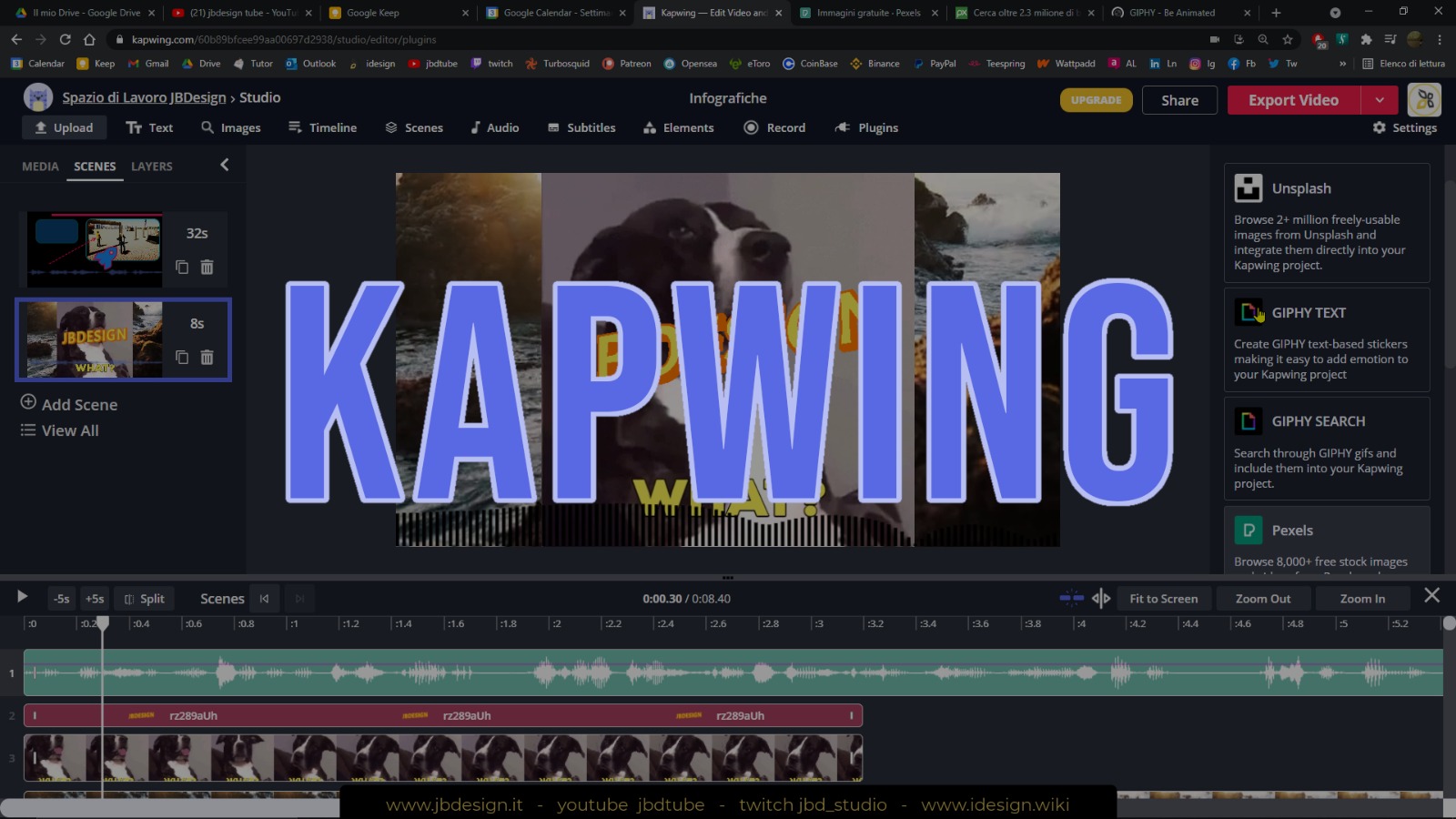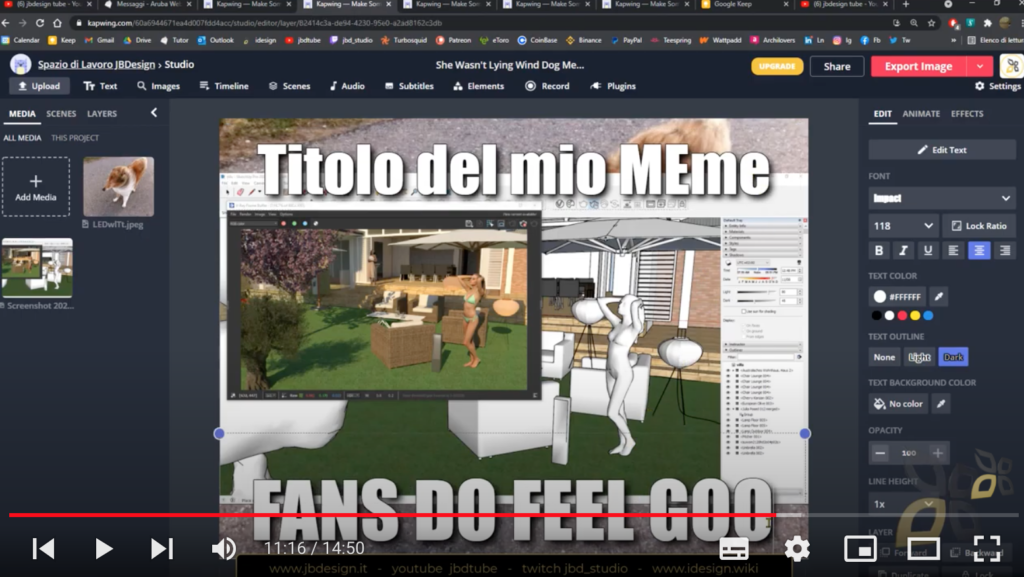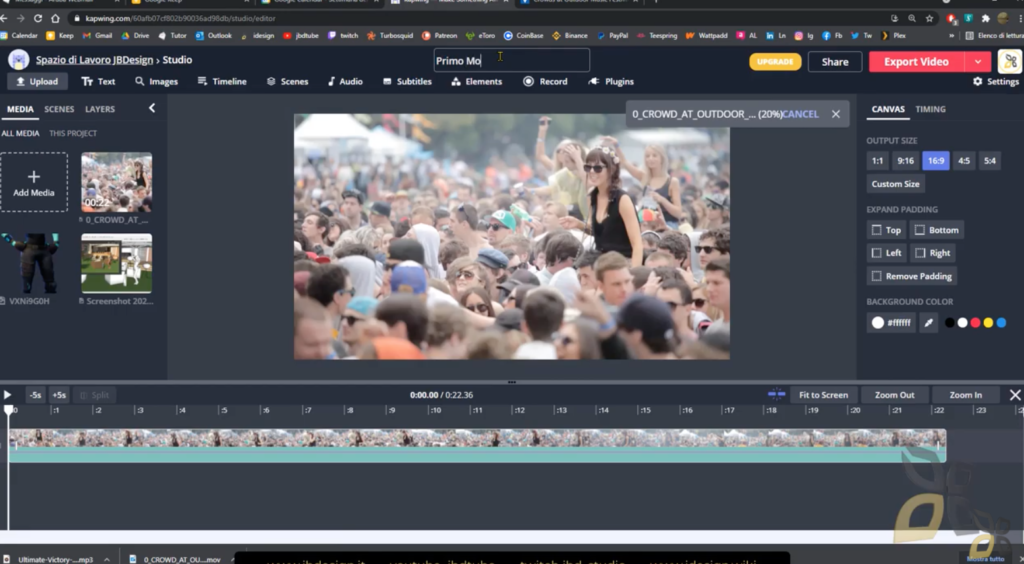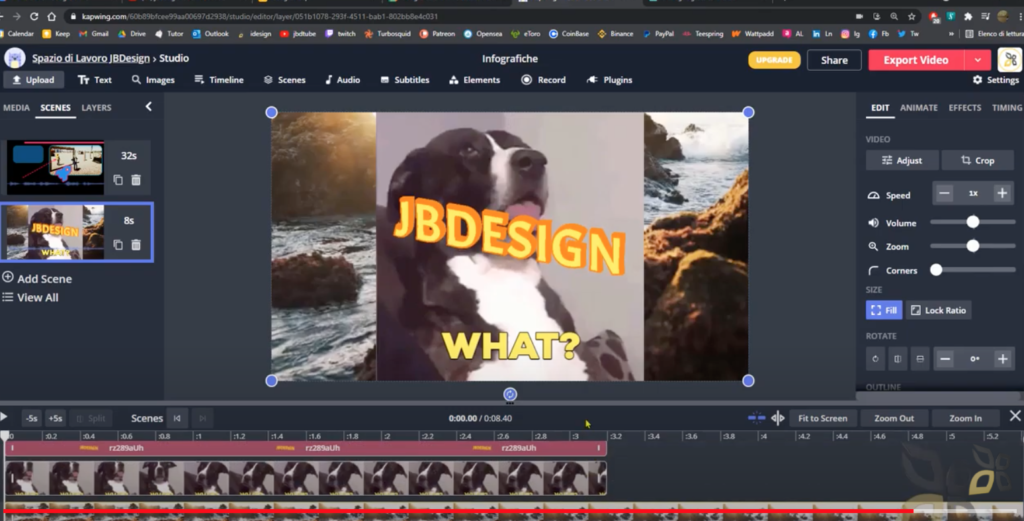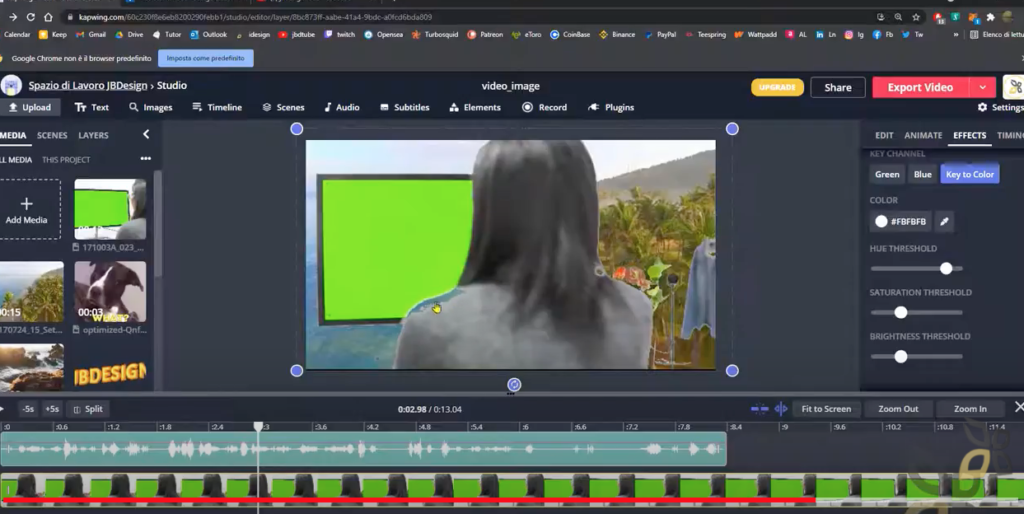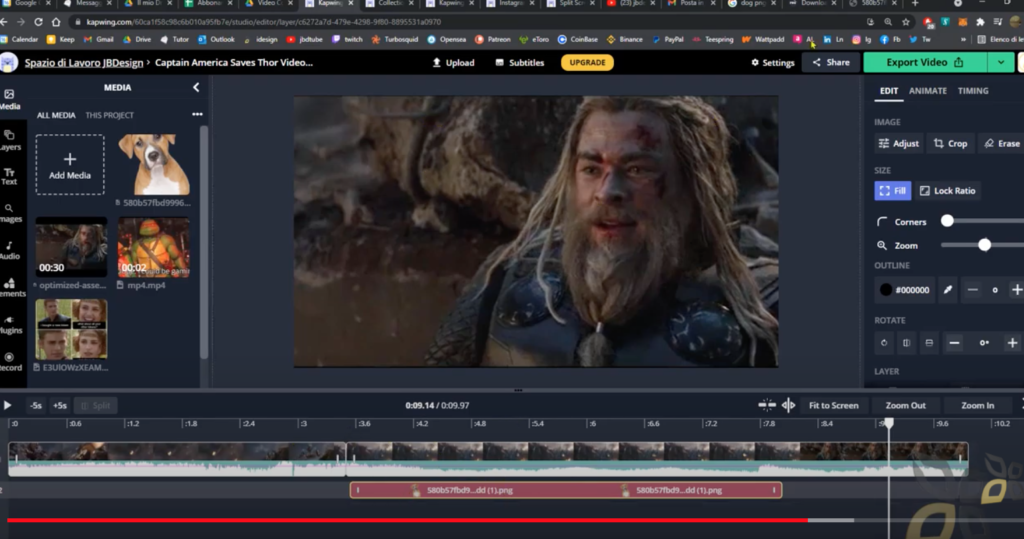Kapwing è un editor video online gratuito, veloce e userfriendly
Kapwing, editor video online, mette a disposizione molti strumenti utili a creare meme, aggiungere effetti e filtri ai propri video, sottotitoli, convertire immagini in video e molto altro ancora. È molto utile anche per creare annunci su Instagram e video promozionali.
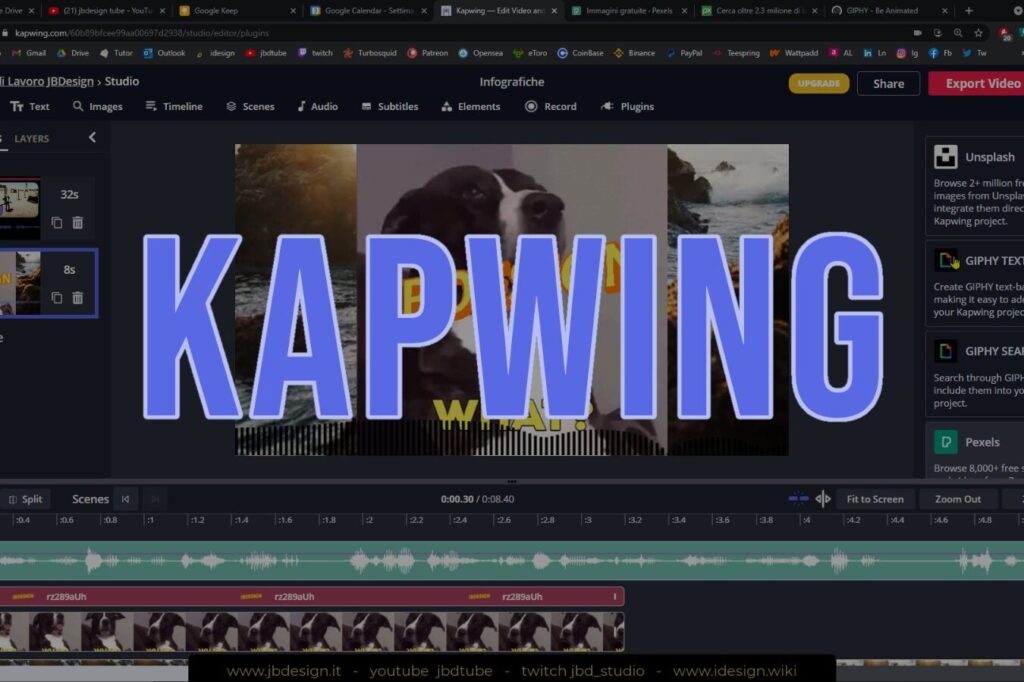
Lezione 01 Kapwing editor video online
Impostare lo Spazio di Lavoro o Workspace, Gruppo o Team, Progetti
In questo articolo verrà spiegato quali sono gli strumenti che sono messi a disposizione sul sito di Kapwing, editor video online gratuito, che si possono utilizzare per creare montaggi audio-video, per creare meme, e tanto altro ancora. Innanzitutto, non bisogna scaricare nessun software, basta cercare Kapwing su Google ed entrare nel primo risultato.
È necessario creare sul sito un tuo spazio di lavoro, nella sezione “Workspace”, una volta nominato, è possibile invitare il vostro team di lavoro per favorire la condivisione di idee e scambio di opinioni.
Per creare un contenuto bisogna semplicemente cliccare su “New Content” e nominare il titolo del progetto. Il progetto rimane salvato e visibile agli altri compagni di lavoro, e nel frattempo si possono creare altri progetti per aggiungerli alla vostra bacheca.
Che altri strumenti mette a disposizione Kapwing?
Sono presenti molti tools, tra cui strumenti per generare meme, sottotitoli da aggiungere ai video, aggiunta di audio ad una GIF.
Lezione 02 Kapwing editor video online
Importare e Gestire Tracce Audio e Video, Inserire Sottotitoli, Gif, Video
“Studio” è lo strumento principale di Kapwing, essendo un sito di video editor online gratuito. Quando si utilizza “Kapwing studio” si può iniziare da zero o caricare direttamente un file o un indirizzo internet.
Appena si inserisce un video all’interno del sito verrà creata in modo automatico una time line, in quanto Kapwing dà per scontato che l’utente creerà un video o una gif animata. Nella time line generata sono inserite varie funzioni come lo “split” che va a dividere in più parti la sezione di video di interesse. Per aggiungere, inoltre, altri file multimediali c’è una sezione denominata “Add media” in cui vengono aggiunti tutti i materiali necessari al fine di creare un video.
Dopo aver inserito il video e la traccia audio, c’è la possibilità su Kapwing anche di introdurre dei sottotitoli. Lo strumento “Subtitles” è utile per inserire i sottotitoli all’interno della creazione video, per agevolare la comunicazione e la comprensione del messaggio. C’è la possibilità di scegliere anche l’auto-generate subtitles, si tratta di un’intelligenza artificiale che genera automaticamente sottotitoli, anche se non è al 100% accurato.
Per ogni sottotitolo e testo che si inserisce, posso scegliere di compiere diverse azioni:
- decidere dove posizionare il sottotitolo;
- posso cambiare il colore;
- posso cambiare la dimensione;
- posso cambiare il suo font.
Infine, si può esportare il video in formato MP4, come una GIF, come un’immagine o anche solo come un file audio. Il progetto può essere condiviso sui vari social media direttamente dal sito di Kapwing, oppure si può copiare il link, inserendolo direttamente su un sito internet.
Lezione 03 Kapwing editor video online
Inserire Elementi di Infografica Raster e Vettoriale, Animazione, Plugin
Un aspetto di fondamentale importanza è quello di saper utilizzare gli elementi di grafica settoriale.
La grafica si divide in due mondi:
- La grafica vettoriale: si basa su vettori, e non perde mai di qualità.
- La grafica raster: si basa su pixel, e potrebbe perdere di qualità.
Entrambe devono passare sul cosiddetto “imbuto finale”, ovvero lo schermo.
Kapwing, editor video online gratuito, permette di cambiare il background color alla pagina iniziale per poi inserire la grafica. Si possono inserire nella sezione “elements” le grafiche vettoriali, per esempio, l’inserimento di un rettangolo. Di quest’ultimo è possibile cambiare i bordi, il colore della grafica, la trasparenza, si può anche inserire un’animazione, per fare un esempio, un cambio di colore di un rettangolo.
Nella grafica raster, invece, si possono utilizzare la color correction, in questo modo è possibile lavorare più sull’aspetto fotografico e sui vari filtri che è possibile applicare sulle immagini di interesse.
Un altro strumento importante è il Wave form: una forma che rappresenta un audio, una volta che viene inserito un audio all’interno della grafica, si può inserire una Wave form che dà la possibilità di vedere le onde sonore.
Nell’ultimo menù dello spazio di lavoro, sulla destra, è possibile trovare i Plugin , per esempio, con Unsplash si hanno a disposizione delle immagini raster che si possono utilizzare all’interno della grafica; Gihpy Text riesce a far animare un testo e darà dei risultati che si possono utilizzare all’interno della composizione. Pexels è un database, un archivio di video e immagini utili al fine della creazione della grafica finale. L’ultimo plugin da citare è Pixabay, molto simile a Pexels.
Lezione 04 Kapwing editor video online
Video Animazione, Velocizza e Rallenta, Effetti Entrata Uscita, Montaggio
Si conclude la sezione principale di Kapwing Studio. Procedendo con la spiegazione di un vero e proprio montaggio video, si evidenzia come il Ripple Mode è uno strumento necessario per evitare degli spazi tra una clip e un’altra, per cercare anche di non far sovrapporre le clip stesse.
Quali sono gli altri strumenti di animazione utilizzate da Kapwing?
Innanzitutto, si decide come inserire il filmato, l’inserimento del filmato si chiama Drop, ma si possono trovare parecchie alternative a seconda del lavoro che si deve svolgere. L’animazione può essere sia lenta che veloce.
Quando ci sono, per esempio, due tracce separate, se non sono sullo stesso livello, si può decidere quale traccia andrà nello sfondo e quale deve comparire. Se, invece, sono sullo stesso livello è possibile aggiungere una transizione ad un video vicino e un cross dissolve, ovvero una dissolvenza della clip tra la prima e quella successiva.
Esistono vari tipi di animazioni:
- Animazioni direttamente sulla clip
- Transizioni da clip a clip
- Cross Dissolve
- Cross Blur
Per quanto riguarda gli effetti, si parla di Audio effect, in quanto come è possibile far dissolvere il video, allo stesso modo è possibile anche far dissolvere l’audio. Trattando il tema degli effetti, si riscontra l’utilizzo del Remove Background, questa funzione di rimozione sfondo è ancora in fase di sperimentazione e principalmente si utilizza quando c’è un singolo soggetto, tuttavia, ancora non è molto preciso. Un altro effetto, perfettamente funzionante è Chroma Key, se è necessaria una rimozione netta e pulita di uno sfondo, bisogna cercare un green screen.
Il green screen, utilizzato molto nei fotomontaggi, può servire anche per inserire un filmato che non è presente all’interno dello sfondo base, dunque, viene utilizzato come una vera e propria sostituzione dell’immagine stessa.
Lezione 05 Kapwing editor video online
Meme, Animazioni, Presentazioni, Collezioni, Progetti da Personalizzare
Come ultima lezione, viene approfondita la sezione del sito Kapwing dedicata alla creazione di meme, sia statici che impostati come video template.
Inoltre, su Kapwing si possono cercare i template che possono essere utilizzati anche su Instagram.
I vari template possono essere ricercati direttamente per nome o anche per lettera, per cercare di aiutare gli utenti a trovare l’ispirazione giusta per creare dei contenuti interessanti e originali.
Per maggiori informazioni e spiegazioni riguardo il corso Kapwing potete trovare i rispettivi link delle varie lezioni pubblicate sul nostro canale Youtube Jbdtube.